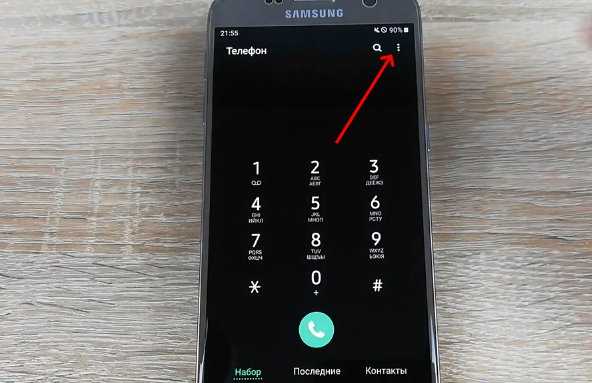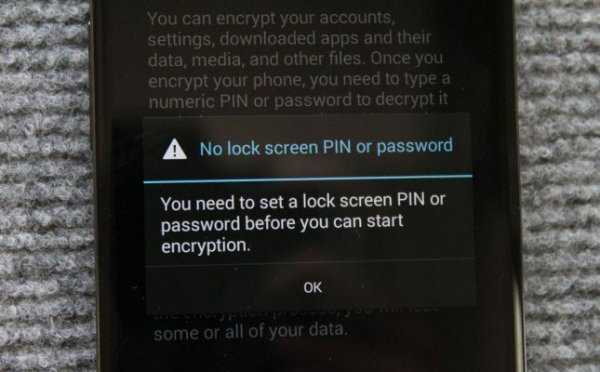Как удалить twrp на самсунге
с помощью стокового Рекавери, официальной прошивки

Чтобы удалить TWRP Recovery с телефона, пользователю необходимо установить стоковый Рекавери или официальную прошивку. Метод отката к заводскому режиму восстановления отличается в зависимости от модели устройства.
Зачем удалять ТВРП
При обновлении ПО или ОС “по воздуху”, TWRP блокирует апдейт системы, из-за чего девайс прекращает загружаться или может быть включен только в моде Рекавери. В отдельных случаях, деинсталляция требуется перед продажей аппарата.
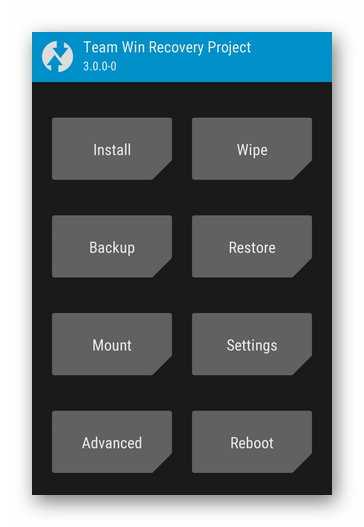
Как удалить
Вариантов, как удалить рекавери TWPR два:
- заменить кастомный стоковым Recovery;
- установить официальную прошивку от производителя.
Перед проведением процедуры, пользователь должен:
Замена мода
Этот метод используют, когда есть доступ к интерфейсу операционной системы. Во избежание потери файлов в процессе, рекомендуем создать резервную копию файлов или перенести их на компьютер.
- Загрузите официальную прошивку с сайта производителя или тематического форума в ZIP или RAR-архиве. Ее версия должна совпадать с ПО, установленном на аппарате.
- Откройте архив с помощью специальной программы и достаньте оттуда файл recovery.img. Добавьте его в папку с отладочным мостом АДБ.
- Подключите смартфон к ПК с помощью USB-кабеля. Согласитесь запустить отладку.
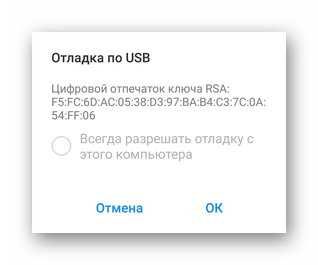
- Зайдите в директиву с ADB. В верхней строке пропишите cmd.
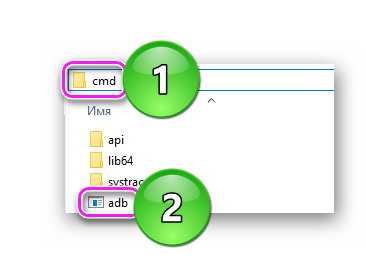
- Задайте команду adb reboot fastboot, чтобы перевести смартфон в режим Fastboot, или используйте специальное сочетание клавиш.

- Теперь примените команду fastboot flash recovery.img.
- Дождитесь окончания процесса и создайте запрос fastboot reboot — аппарат перезагрузится.
Если все прошло успешно, в качестве Рекавери будет использован стоковый вариант.
Загрузка официальной прошивки
Вариант, когда запустить операционную систему не получается. Универсального способа установки прошивок не существует. Подробную инструкцию придется искать в теме девайса на тематических форумах.
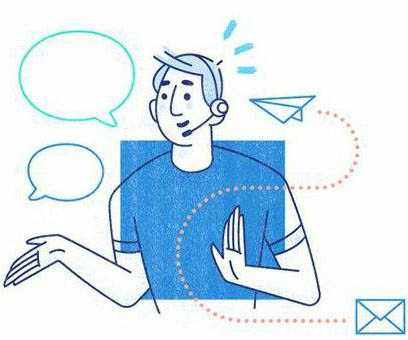
Сергей Семичёв
Автор сайта
Задать вопрос
В случае сбоя в работе или грядущей продаже устройства, удалить TWRP можно в течение 30-60 минут. Продолжительность процесса зависит от выбранного варианта и модели девайса.
Как восстановить на телефоне удаленные файлы
Как зайти в БИОС на телефоне
Как стереть все данные с телефона Андроид
Как обновить TWRP Recovery
Удаление TWRP Recovery и восстановление стандартного Recovery [Полное руководство]
Пользовательское восстановление предоставило лучшее решение для добавления модификаций в ваш смартфон Android. TWRP recovery - это настраиваемое средство восстановления Android, которое позволяет пользователям Android расширить его рабочие возможности. Если вы хотите удалить TWRP и снова установить Stock Recovery; эта статья предоставит вам идеальное решение. В то же время, пользователю необходимо выполнить все указанные шаги.

Надеюсь, что приведенная здесь установка и удаление стандартного восстановления на устройстве Android будет полезной. В то же время пользователи не должны пропускать шаги по любой причине для успешного завершения процесса.
Почему вы должны удалить TWRP Recovery и установить Stock Recovery?
Прежде чем двигаться дальше, нам нужно получить точный ответ на поставленный выше вопрос. TWRP послужил абсолютным благословением для устройств Android с замечательными встроенными функциями.Но есть некоторые сценарии, когда восстановление TWRP не работает должным образом. Мы собираемся предоставить вам некоторые из причин, по которым нужно удалить TWRP и установить обратно Stock Recovery:
- Если вы с нетерпением ждете продажи своего устройства; нужно вернуться на сток обратно.
- Если вам нужно выполнить обновление OTA для вашего телефона Android, вам необходимо вернуться к стандартному восстановлению.
- Вам также необходимо удалить TWRP и вернуться к стандартному восстановлению, если вы хотите установить на свое устройство стандартное ПЗУ или любую прошивку.
Вот полное руководство по установке Xposed Framework и его модулей на ваших устройствах Android. Подробнее: Загрузите и установите официальную Xposed Framework на устройства Android.
Как удалить TWRP Custom Recovery и восстановить стоковое Recovery [ШАГИ]
Это идеальное решение для установки образа восстановления, просто подключив устройства Android в режим загрузчика / быстрой загрузки. Все, что вам нужно сделать, это:
- Зайдите в свой веб-браузер и загрузите совместимое стандартное Recovery.img на ваше устройство Android.
- Установите ADB и Fastboot в свою компьютерную систему.
Удаление Custom Recovery
- После этого позвольте вашему устройству работать для отладки USB. Для этого просто следуйте пошаговой процедуре, приведенной ниже:
- Перейдите к параметру Settings вашего устройства и перейдите к разделу About.
- Теперь нажмите семь раз на опцию Build Number , которая включает опцию Developers .
- После завершения; теперь вернитесь к параметру настроек снова. Здесь вы увидите варианты для разработчиков. Просто щелкните по нему, чтобы открыть.
- Отметьте опцию USB Debugging , чтобы включить ее.
- Как только вы закончите описанный выше процесс; откройте папку, в которой вы сохранили файл .img.
- Теперь откройте командное окно в открытой папке, нажав Shift + правый щелчок на пустом пустом пространстве, а затем выберите опцию « Открыть командное окно здесь .

Восстановление Stock Recovery на Android
- Просто подключите свои устройства Android к компьютерной системе, а затем откройте окно команд , просто добавьте следующие команды шаг за шагом, как указано ниже:
adb перезагрузка загрузчика
- Вам будет предложено разрешение на « Разрешить отладку по USB ». Нажмите ОК, чтобы продолжить процесс.
- Вышеупомянутый процесс позволит вашему устройству загрузиться в режиме загрузчика. Добавьте приведенную ниже команду, чтобы запустить восстановление TWRP.img файл:
fastboot flash recovery .img
- Теперь просто измените имя файла recovery.img по вашему выбору.
- Вышеупомянутый процесс успешно завершит процесс восстановления; как только это будет успешно сделано; добавьте следующую команду, чтобы перезагрузить телефон Android.
перезагрузка fastboot
Обязательно к прочтению: Установите APK Lucky Patcher на Android [с рутом / без рута].
Удаление Custom Recovery и восстановление Stock Recovery на устройствах Samsung Galaxy [ШАГИ]
Восстановление прошивки устройств Samsung Galaxy несколько отличается от восстановления других телефонов. Вы должны использовать Odin для прошивки восстановления в телефонах Samsung Galaxy. Просто следуйте пошаговой процедуре, приведенной ниже:
- Загрузите Odin 3.10.6 на свое устройство Android.
- Распакуйте загруженный файл Odin, а затем запустите файл Odin3 v3.10.6 exe из извлеченных файлов в вашей компьютерной системе.
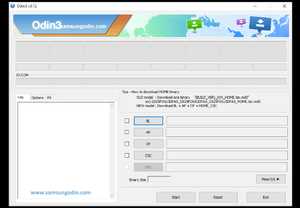
Восстановление Stock Recovery на устройствах Samsung Galaxy
- Убедитесь, что вы скачали файл .tar для флэш-восстановления Odin, совместимый с вашим устройством.
- Теперь, позволяет OEM разблокировать, если применимо:
- Перейдите к параметру «Настройки», затем выберите «О телефоне» и семь раз нажмите параметр «Номер сборки», что в дальнейшем включит параметры разработчика.
- Вернитесь к параметру «Настройки», а затем прокрутите вниз, чтобы выбрать параметры разработчика.
- Теперь установите флажок « Enable OEM unlock » и убедитесь, что ВКЛ. .
- После выполнения вышеуказанного процесса; загрузите ваше устройство в режим загрузки, выполнив следующие действия:
- Выключите телефон Android, а затем нажмите и удерживайте кнопку Home + Power + Volume down одновременно в течение нескольких секунд.
- Вы получите предупреждение на вашем экране. После просмотра нажмите кнопку Volume Up и разрешите загрузку в Download mode .Как только ваше устройство перейдет в режим загрузки; подключите его к компьютерной системе с помощью специального кабеля USB. Окно Odin на вашем ПК обнаружит устройство, и вы получите уведомление с сообщением « добавлено !! ”на главном экране.
- Теперь нажмите кнопку «Пуск» в Odin и дождитесь завершения процесса. Для завершения процесса потребуется несколько секунд. Как только это будет сделано; вы получите сообщение на экране Odin .
- Ваше устройство автоматически перезагрузится после завершения перепрошивки Odin.
- После завершения; отключите устройство и снова наслаждайтесь работой со стандартным рекавери.
Вывод: Удалить TWRP Recovery и восстановить стоковое Recovery
TWRP recovery - один из лучших вариантов для тех, кому надоело встроенное восстановление восстановления своих телефонов Android. Это не только расширяет рабочие возможности вашего смартфона, но и улучшает его производительность. В случае, если у вас возникла проблема с кастомным восстановлением TWRP и вы хотите удалить его и восстановить стандартное восстановление; эта статья очень поможет вам, поскольку вы получите лучший способ сделать то же самое.
Прочтите следующие статьи:
.Как установить TWRP Recovery на любой Samsung с использованием ODIN
Южнокорейский технологический гигант Samsung предлагает множество смартфонов от бюджетного до флагманского уровня, включая некоторые планшетные устройства. Все устройства Samsung Galaxy поставляются со стандартным режимом восстановления, который предлагает несколько вариантов перезагрузки, стирания данных и т. Д. Но если вы хотите прошить пользовательскую прошивку или установить root-доступ или любой файл мода, вам потребуется пользовательское восстановление, например TWRP.Здесь мы поделились руководством о том, как легко прошить TWRP Recovery на любом телефоне Samsung.
Теперь, чтобы установить кастомное рекавери, вам нужно сначала разблокировать загрузчик устройства. Пользовательское восстановление предлагает полные данные или резервное копирование системы и восстановление, расширенный сброс к заводским настройкам, возможность установки флэш-архивов ZIP или файлов изображений и многое другое, чего вы просто не найдете ни в одном стандартном восстановлении. Android известен своими настройками благодаря стоковой прошивке и стандартному восстановлению. Поскольку и это стандартное ПЗУ, и стандартное восстановление не предлагают слишком много вариантов, чтобы с ними поиграться.

Что такое TWRP Recovery?
Team Win Recovery Project или TWRP Recovery - полезное и популярное пользовательское восстановление с открытым исходным кодом. Интерфейс с сенсорным экраном позволяет пользователям обновлять прошивку сторонних производителей и выполнять резервное копирование системы или данных легко, как никогда раньше. Для любителей или разработчиков настройки Android кастомное восстановление - очень необходимый инструмент или программное обеспечение.
Кроме того, вы можете установить ядро, модули, получить root или удалить root, делать резервные копии Nandroid и т. Д.Между тем, вы можете очень легко стереть системные разделы, внутреннее хранилище, данные, кеш, поставщика и т. Д.
Преимущества восстановления TWRP
- Резервное копирование разделов в формате TAR или raw Image
- Восстановление резервных копий из внутреннего хранилища, внешнего SD-хранилища или устройств OTG
- Установка специальной прошивки
- Установка флэш-архивов ZIP и файлов изображений
- Очистка разделов
- Удалить систему, кэш, поставщика, раздел, данные пользователя и т. Д.
- Установить рут или удалить рут путем прошивки ZIP-архивов
- Терминальный доступ
- ADB Root Shell
- Поддержка темы
- Возможная поддержка дешифрования в зависимости от устройства
Последняя версия Поддерживаемые устройства
- Samsung Galaxy M31
- Samsung Galaxy S20 Ultra 5G
- Samsung Galaxy S20 Ultra
- Samsung Galaxy S20 + 5G
- Samsung Galaxy S20 +
- Samsung Galaxy S20 5G
- Samsung Galaxy S20
- Samsung Galaxy Z Flip
- Samsung Galaxy Tab S6 5G
- Samsung Galaxy Xcover Pro
- Samsung Galaxy Note10 Lite
- Samsung Galaxy S10 Lite
- Samsung Galaxy A01
- Samsung Galaxy A71
- Samsung Galaxy A51
- Samsung Galaxy Xcover FieldPro
Предварительные требования
- Это руководство будет только работать на любом телефоне Samsung.
- Требуются ПК / ноутбук и USB-кабель.
- Зарядите телефон как минимум до 60% для более плавного процесса.
- Установите программу Samsung Kies на свой компьютер.
Сделайте резервную копию вашего устройства
Создание полной резервной копии данных очень важно перед выполнением любого обновления программного обеспечения или прошивки любой прошивки. Будет полезно сохранить резервную копию, потому что в случае, если что-то пойдет не так, вы можете легко вернуть свои данные, восстановив их.Следуйте этому руководству, чтобы сделать полную резервную копию без рута.
Установите драйверы Samsung USB
Драйвер USB - это программное обеспечение или программа, которая запускается на ПК / портативном компьютере при подключении телефона к компьютеру с помощью кабеля USB. Таким образом, вы можете легко передавать файлы или прошивать любой файл с помощью метода ADB и Fastboot на своем устройстве. USB-драйверы Samsung также выполняют ту же задачу только для устройств Samsung. Вы можете загрузить и установить последние версии драйверов Samsung USB на свой компьютер.
Зарядите устройство Samsung
Перед тем, как что-либо делать с телефоном, обязательно зарядите устройство Samsung как минимум до 50-60%. Тем не менее, вы можете полностью зарядить свой телефон, а затем перейти к установке микропрограммы или к способу установки пользовательского восстановления.
Загрузить Odin Flash Tool
Odin - самый популярный инструмент для прошивки для устройств Samsung, который предлагает мощные функции для прошивки прошивки, установки root или простой установки пользовательского восстановления на ваше устройство Samsung.Кроме того, пользователи устройств Samsung могут прошивать ядра с помощью инструмента ODIN flash. Загрузите Odin Flash Tool.
Разблокировать загрузчик
Загрузчик - это системный код, который запускается на устройстве перед запуском операционной системы на устройстве, таком как телефон или компьютер. Почти все операционные системы имеют своего рода загрузчики, которые инициируют команду и сообщают устройству, загружаться в систему или восстанавливаться. Сначала необходимо разблокировать загрузчик устройства, если вы хотите установить на свои телефоны какие-либо сторонние файлы, такие как пользовательское восстановление или пользовательская прошивка.Вот наше руководство о том, как разблокировать загрузчик на любом устройстве Samsung Galaxy. Перед этим обязательно включите опцию разработчика, OEM-разблокировку и отладку по USB.
Скачать TWRP Recovery
Чтобы установить кастомное восстановление (TWRP) на ваше устройство Samsung, вам необходимо загрузить TWRP Recovery для вашего устройства Samsung [просто найдите конкретную модель].
Не забудьте переименовать загруженный файл TWRP в « recovery » для удобства при его прошивке.
Загрузите устройство Samsung Galaxy в режим загрузки
- Сначала выключите телефон Samsung.
- Теперь нажмите и удерживайте одновременно кнопки Home + Power + Volume down в течение нескольких секунд, пока не увидите экран с предупреждением. [Для более новых устройств нажмите и удерживайте кнопку Уменьшение громкости + Кнопка питания вместе]
- Отпустите кнопки и один раз нажмите кнопку увеличения громкости на экране предупреждения, чтобы принять его.
- Ваше устройство Samsung Galaxy загрузится в режиме загрузки .
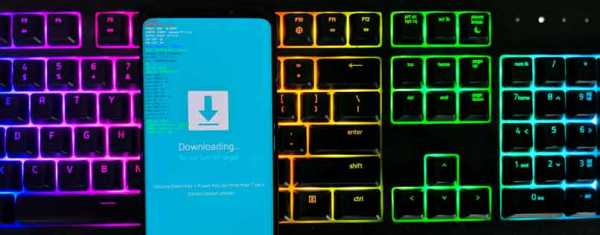
Вы можете посмотреть наше видео:
Заявление об отказе от ответственности:
Мы в GetDroidTips не несем ответственности за какие-либо проблемы или ошибки, возникающие на вашем устройстве в результате выполнения этого гид или перепрошивка любого файла. Действуйте на свой страх и риск.
Установите TWRP Recovery с помощью ODIN
- Мы предполагаем, что вы уже установили инструмент ODIN.
- Теперь запустите инструмент Odin от имени администратора на своем ПК.
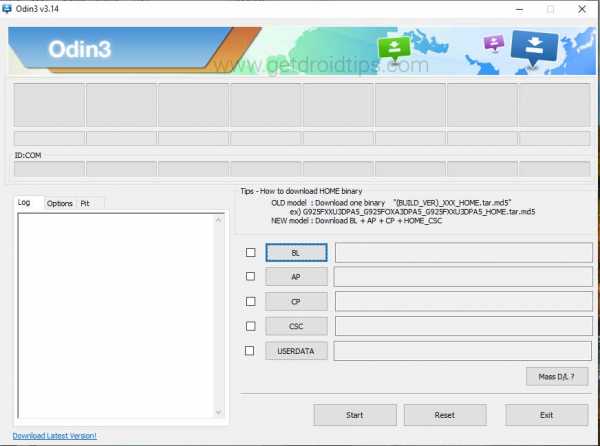
- Перезагрузите устройство Samsung в режим загрузки.
- Просто подключите трубку к компьютеру с помощью кабеля USB.
- После подключения кабеля USB в интерфейсе Odin в разделе ID: COM вы увидите синий значок с номером порта USB.
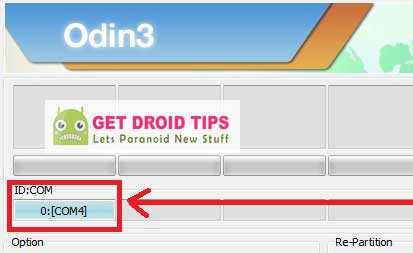
- Добавьте файл Recovery TWRP .tar из того, что вы уже скачали ранее.
- Щелкните по кнопке AP / PDA и загрузите ее.
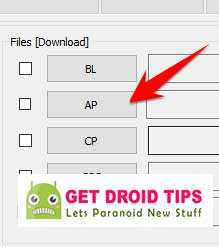
- НЕ устанавливайте флажок «Переразбить» на вкладке «Параметры».
- Вы также можете снять флажок с опции «Auto Reboot» (необязательно).
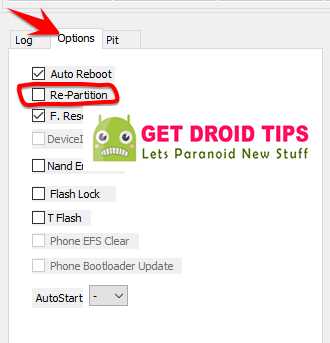
- Щелкните «Пуск» и подождите несколько секунд, пока не появится сообщение ПРОЙДИТЕ .
- Перезагрузите телефон в режиме восстановления, одновременно нажав и удерживая кнопки увеличения громкости + Home + Power. [Для новых устройств Samsung одновременно нажмите и удерживайте увеличение громкости + питание]
- Вот и все, ребята. Готово.
Знаете ли вы?
Мы добавили наше видео-руководство по установке TWRP Recovery на Galaxy Note 9 через ODIN.Что ж, вы можете следовать этому руководству, чтобы установить TWRP на любое устройство Samsung.
Заключение
Инструмент Odin flash - обязательное программное обеспечение для всех устройств Samsung Galaxy, если требуется перепрошивка кастомной прошивки или прошивка кастомного восстановления. Инструмент упростит прошивку прошивки или любого другого файла на ваших телефонах Samsung, а официальный инструмент также работает очень хорошо.
Мы надеемся, что это пошаговое руководство было для вас полезным, и вы успешно установили TWRP Recovery на свое устройство Samsung Galaxy.Вы можете оставить комментарий ниже для получения дополнительных запросов.
.Как установить TWRP Recovery на телефоны Samsung
Samsung, южнокорейский гигант электроники, занимает первые 3 места на рынке смартфонов. Установка восстановления TWRP на устройство Samsung отличается от других телефонов других производителей. Мы считаем устройства Samsung одними из самых простых для установки восстановления TWRP, так как вам не нужно проходить процесс разблокировки загрузчика.
TWRP recovery - популярный кастомный рекавери. После установки восстановления TWRP вы можете получить root права на свое устройство Samsung и в дальнейшем делать все, что угодно, например, прошивать стандартные ПЗУ Samsung, пользовательские ПЗУ и пользовательские ядра.Хотя для устройств сторонних производителей мы разблокируем только загрузчик и прошиваем восстановление с помощью команд ADB и fastboot. Однако для телефонов Samsung мы используем инструмент ODIN.
Как установить восстановление TWRP на телефоны Samsung?
Компания Samsung выпустила инструмент под названием ODIN, чтобы упростить работу службы поддержки. Однако теперь инструмент общедоступен для всех. Вам просто нужно загрузить инструмент Odin, выбрать некоторые параметры, указанные ниже, и установка начнется.Самое лучшее в этом инструменте то, что вам не нужно писать команды, и вы также можете делать много вещей, таких как установка стандартного ПЗУ, перепрошивка радио, модема и т. Д.
Что нужно проверить:
- Загрузите файл восстановления TWRP для своего устройства Samsung. Убедитесь, что вы загрузили файл .tar восстановления TWRP для вашего устройства Samsung, только тогда вы сможете прошить его с помощью Odin.
- Загрузите Odin Tool на свой компьютер.
- Также включите OEM-разблокировку. Перейдите в Настройки > О телефоне > Номер сборки 7 раз.Вы получите мгновенное сообщение о доступе разработчика.
- Вернитесь в настройки > Параметры разработчика> OEM-разблокировка и включите его.
Прошивка TWRP Recovery с помощью Odin
- Распакуйте загруженный файл Odin. Запустите и установите его.
- Теперь вам нужно загрузить телефон Samsung в режим загрузки.
- Выключите устройство.
- Нажмите и удерживайте кнопки « Home + Power + Volume down » в течение нескольких секунд, пока не увидите экран с предупреждением.
- Теперь нажмите кнопку увеличения громкости , и вы войдете в режим загрузки.
- Подключите устройство Samsung (когда оно находится в режиме загрузки) к ПК через USB-кабель. В окне Odin вы увидите сообщение « Added », подтверждающее, что ваше устройство подключено к ПК.
- Щелкните вкладку AP в окне Odin и выберите файл восстановления TWRP. Убедитесь, что это файл с расширением .tar, иначе ваше устройство может стать мягким.
- Не трогайте все остальные настройки и нажмите кнопку «Пуск» в Odin.Подождите, пока процесс завершится. После завершения вы увидите сообщение о пропуске в окне Odin.
- Ваше устройство автоматически перезагрузится, когда Odin закончит перепрошить TWRP.
- Теперь снова выключите устройство и нажмите и удерживайте « Home + Power + Volume Up » в течение нескольких секунд. Как только вы увидите логотип Samsung на экране, отпустите три кнопки, и ваше устройство загрузится в режим восстановления TWRP.
Есть вероятность, что этот процесс может стереть все данные с вашего телефона, поэтому мы настоятельно рекомендуем вам сделать полную резервную копию перед установкой восстановления TWRP на вашем устройстве Samsung.
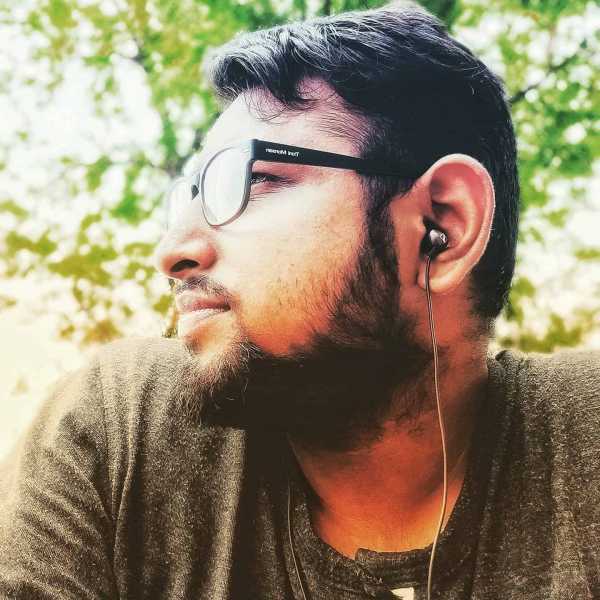
Субхам Бапна - интернет-маркетолог и основатель Tutorials How. Он один из первых, кто пишет руководства на этом сайте. До основания он владел Droidmen и несколькими другими новостными сайтами и до сих пор управляет некоторыми из них. Он считает, что получение root-прав - это важная вещь, которая должна быть одним из первых шагов после покупки смартфона, даже если это аннулирует гарантию. Только тогда вы сможете использовать его в полной мере.
.Список поддерживаемых TWRP Recovery для устройств Samsung Galaxy
Сегодня мы перечислим все поддерживаемые TWRP Recovery для устройств Samsung Galaxy, да! И официально, и неофициально. Восстановление TWRP считается одним из важных вкладов активного сообщества разработчиков Android. Это кастомное восстановление с открытым исходным кодом широко используется во всем мире. Сенсорный экран и простой в использовании интерфейс - вот что сделало их такими популярными.Восстановление TWRP помогает установить Custom ROM, Kernel, Mods, Root или даже сделать резервную копию и восстановить любое ROM.
Android-устройства сейчас на пике популярности. Большинство пользователей смартфонов во всем мире используют устройства на базе Android. Это изобретение, изобретенное компанией Google, коренным образом изменило использование смартфонов во всем мире. Многие разработчики пытались и продолжают попытки создать что-то лучше, чем Android. Но все они с треском провалили это.В то же время Android улучшается с каждым новым обновлением во всех отношениях.

Хотя iOS от Apple - это то, что может противостоять Android, многие проблемы, включая цены, сделали Android более предпочтительным. Android помог многим производителям добиться хороших продаж на рынке. Samsung, несомненно, занимает первое место в этом списке. Поэтому мы решили поделиться всем списком TWRP Recovery для устройств Samsung Galaxy.
С тех пор, как Nokia считалась лидером мобильных телефонов, на рынке присутствовала компания Samsung.Но растущая популярность Nokia всегда заставляла их оставаться на низком рынке. Это время, когда на рынке появилась операционная система Android, и Samsung мудро воспользовалась этой возможностью. С тех пор компания Samsung создала ряд устройств различного ценового диапазона на базе Android. В конце концов, они стали лидером на рынке Android и до сих пор остаются одним из важных имен на рынке смартфонов. Настоящий успех Samsung - это не что иное, как устройства любой бюджетной категории и правильное обновление в случае технологий и функций.
Хотя операционная система Android проста в использовании, режимы восстановления этих устройств всегда выглядели странно. Отключение тачскрина - большая проблема, с которой сталкивается множество людей. Обычный пользователь может увидеть в этом что-то странное и опасное в использовании. Именно здесь пользователи Android осознали важность сторонних восстановлений. И TWRP recovery - настоящий лидер в этом списке.
Что такое TWRP Recovery:
TWRP означает TeamWin Recovery Project - это полностью сенсорное пользовательское восстановление с открытым исходным кодом для устройств Android.Это лучший кастомный рекавери после ClockworkMod (он же CWM). В отличие от Stock Recovery, TWRP помогает установить Custom ROM, Kernel, Mods или даже получить root права на любые устройства Android всего за несколько простых шагов.
[su_quote cite = ”Wikipedia” url = ”https://en.wikipedia.org/wiki/TWRP”] Team Win Recovery Project (TWRP) - это настраиваемый образ восстановления программного обеспечения с открытым исходным кодом для устройств на базе Android. Он предоставляет интерфейс с сенсорным экраном, который позволяет пользователям устанавливать прошивку сторонних производителей и выполнять резервное копирование текущей системы, функции, которые часто не поддерживаются стандартными образами восстановления.Поэтому его часто устанавливают при рутировании устройств Android, хотя он не зависит от того, какое устройство должно быть рутировано. [/ Su_quote]
Преимущества восстановления TWRP:
- Вы можете прошить пользовательское ПЗУ с помощью TWRP Recovery
- Вы можете прошивать zip-файлы моддинга, чтобы настроить свой телефон.
- Простые в использовании модули Xposed '
- Легко рутировать и удалять с помощью TWRP Recovery flashed zip SuperSU
- Легко создавать и восстанавливать резервную копию Nandroid с помощью TWRP Recovery.
- Легкий доступ для восстановления резервной копии Nandroid.
- Вы можете прошить файл образа с помощью TWRP Recovery.
- Можно удалить все вредоносное ПО с помощью TWRP Recovery.
- Для разгона и разгона.
- Вы можете очистить Wipe, Cache и Data.
Список всех поддерживаемых TWRP Recovery для устройств Samsung Galaxy
Здесь мы перечислили все поддерживаемые устройства Samsung, на которые вы можете установить TWRP Recovery. К каждой ссылке мы включили руководство по установке TWRP Recovery.Так что читайте внимательно шаг за шагом.
Перед тем, как приступить к выполнению этих методов, я просто хочу предупредить вас, что при этом вы потеряете гарантию, а иногда, если вы не прочитаете инструкции и сделаете что-то неправильно, ваше устройство может заблокироваться.
[su_note note_color = ”# faf8e8 ″] Убедитесь, что вы правильно выполнили шаги. Не пропускайте и не читайте! - GetDroidTips или штатный редактор не несут ответственности за любой ущерб. Рискните на свой страх и риск. [/ Su_note]
Восстановление TWRP для Samsung Galaxy S Series:
TWRP Recovery для Samsung Galaxy A Series:
| Имя устройства | Ссылка для скачивания |
| Samsung Galaxy A7 (2015) | Загрузить |
| Samsung Galaxy A7 (2016) | Загрузить |
| Samsung Galaxy A7 (2017) | Загрузить |
| Samsung Galaxy A7 (2018) | Скоро будет |
| Samsung Galaxy A8 (2015) | Загрузить |
| Samsung Galaxy A8 (2016) | Загрузить |
| Samsung Galaxy A8 (2018) | Загрузить |
| Samsung Galaxy A8 Plus (2018) | Загрузить |
| Samsung Galaxy A8s | Скоро появится |
| Samsung Galaxy A8 Star | Coming S oon |
| Samsung Galaxy A3 (2015) | Загрузить |
| Samsung Galaxy A3 (2016) | Загрузить |
| Samsung Galaxy A3 (2017) | Загрузить |
| Samsung Galaxy A5 (2015) | Загрузить |
| Samsung Galaxy A5 (2016) | Загрузить |
| Samsung Galaxy A5 (2017) | Загрузить |
| Samsung Galaxy A9 Pro | Загрузить |
| Samsung Galaxy A9 2018 | Скоро будет |
| Samsung Galaxy A6 2018 | Загрузить |
| Samsung Galaxy A6s | Скоро |
| Samsung Galaxy A6 Plus | Загрузить |
| Samsung Galaxy A2 Core | Скоро |
| Samsung Galaxy A7 2018 | Загрузить |
| Samsung Galaxy A1 0 | Скоро появится |
| Samsung Galaxy A20 | Скоро будет |
| Samsung Galaxy A20E | Скоро будет |
| Samsung Galaxy A30 | Скоро будет |
| Samsung Galaxy A40 | Скоро |
| Samsung Galaxy A50 | Загрузить |
| Samsung Galaxy A60 | Скоро будет |
| Samsung Galaxy A70 | Загрузить |
| Samsung Galaxy A80 | Скоро |
Восстановление TWRP Для Samsung Galaxy J Series:
TWRP Recovery Для Samsung Galaxy Note Series:
| Имя устройства | Ссылка для скачивания |
| Samsung Galaxy Note 9 | Скачать |
TWRP Recovery For Samsung Galaxy E серии:
900 25 Восстановление TWRP для Samsung XCover Series:| Имя устройства | Ссылка для скачивания |
| Samsung Galaxy Xcover 4s | Скоро будет |
| Samsung Galaxy Xcover 4 | Скоро |
TWRP Recovery для Samsung Galaxy M Series:
| Имя устройства | Ссылка для скачивания |
| Samsung Galaxy M10 | Скачать |
| Samsung Galaxy M20 | Скачать |
| Samsung Galaxy M30 | |
| Samsung Galaxy M40 |
Восстановление TWRP для Samsung Другая серия:
Восстановление TWRP для мобильного телефона Samsung:
Восстановление TWRP для Samsung Galaxy Tab:
| Имя устройства | Ссылка для скачивания 90 073 |
| Samsung Galaxy Tab J | Ссылка для скачивания |
| Samsung Galaxy Tab S4 | Ссылка для скачивания |
| Samsung Galaxy Tab A 10.5 | Скоро будет |
| Samsung Galaxy Tab A 2016 | Ссылка для скачивания |
| Samsung Galaxy Tab A 10.1 2019 | Ссылка для скачивания |
| Samsung Galaxy Tab A 8.0 2019 | Скоро |
| Samsung Galaxy View2 | Скоро выйдет |
| Samsung Galaxy Fold | Скоро будет |
| Samsung Galaxy Tab Advanced2 | Скоро выйдет |
Я надеюсь, что это руководство было очень полезным, если вы думаете, что оно может помочь другим , а затем поделитесь этим сообщением со своими друзьями и родственниками.
.